En hurtigt måde at føje rækker og kolonner til en tabel på er at bruge den miniværktøjslinje, der åbnes, når du er i en tabel. Hvis du har en mus, kan du også vælge at bruge Indsæt kontrolelementer.
Brug miniværktøjslinjen til at tilføje rækker og kolonner
Når du vil åbne miniværktøjslinjen, skal du højreklikke i en tabelcelle eller trykke i en markeret tabelcelle ud for det sted, hvor du vil tilføje en ny række eller kolonne. Klik på Indsæt på miniværktøjslinjen, og vælg, hvor du vil indsætte rækken eller kolonnen.
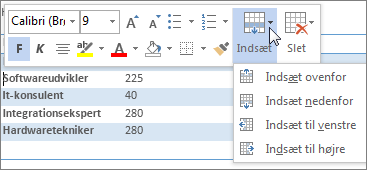
Brug Indsæt kontrolelementer til at tilføje rækker og kolonner
Indsæt kontrolelementer virker kun med en mus. Hvis du bruger en enhed med touchskærm, skal du bruge miniværktøjslinjen, der er beskrevet ovenfor.
Indsæt kontrolelementer vises uden for din tabel, når du bevæger markøren lige over eller til venstre for to kolonner eller rækker. Klik på Indsæt kontrolelement, og der indsættes en ny kolonne eller række på den pågældende placering.
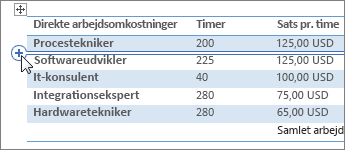
Tip!: Hvis du vil indsætte mere end én kolonne eller række på samme tid, skal du markere lige så mange kolonner eller rækker, som du vil tilføje, før du klikker på Indsæt-kontrolelementet. Hvis du for eksempel vil indsætte to rækker, skal du først markere to rækker i tabellen og derefter klikke på Indsæt kontrolelement.



